Не працює один з портів
Якщо при підключенні пристрою по інтерфейсу USB не відбувається його ініціалізації, не визначається операційною системою і взагалі не видає ніяких повідомлень, то можливо причина у відключеному контролері, відповідальному за цей порт.
Перше, що слід зробити, подивитися стан портів в Диспетчері пристроїв. Для його запуску введіть у вікні Виконати (Win+R) команду «devmgmt.msc».

Відкрийте розділ Контролери USB і подивіться стан USB hub або Кореневий концентратор USB.
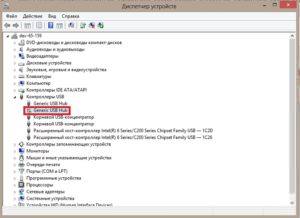
На зображенні один з них показаний відключеним. Увімкніть його з допомогою правої кнопки – Задіяти.
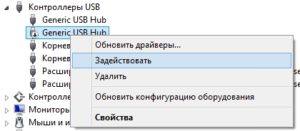
Ще можна перейти в розділ властивостей – вкладка Управління електроживленням, зняти галочку з дозволу відключати пристрої для економії електроживлення.
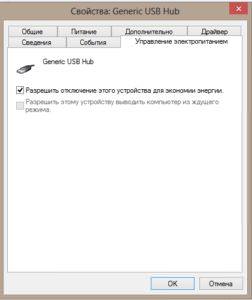
У цих властивостях можна перевірити актуальність встановлених драйверів, оновити їх при необхідності.

Якщо контролер позначений жовтим знаком оклику, то спробуйте перевстановити його драйвер або видалити всі контролери і виконати перезавантаження системи, після якої вони повинні автоматично встановитися і працювати справно.
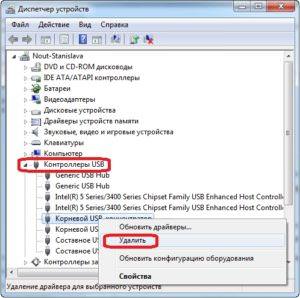
Не працюють усі порти
Якщо не працюють відразу всі порти – перезавантажуємо комп’ютер і заходимо в BIOS (клавіша F2 або del при запуску). В залежності від типу і версії BIOS налаштування можуть відрізнятися, Вам слід знайти параметри «USB Function» і «USB 2.0 Controller», вони повинні бути в положенні «Enabled». Найчастіше вони знаходяться в розділі «Onboard Devices Configuration»

Не працюють тільки передні роз’єми
Якщо мова йде про ПК, то слід розрізняти передні та задні роз’єми. Задні розташовані безпосередньо на материнській платі, передні підключаються до неї за допомогою спеціального шлейфу. Тому, коли перестав працювати передній USB, в першу чергу перевірте роботу пристрою при підключенні до заднього.

Windows 10 витрачає трафік – що робити
Якщо він справний, то доведеться зняти кришку системного блоку (при вимкненому живленні комп’ютера), а потім перевірити правильність з’єднання шлейфу переднього роз’єми на системній платі.


Правильну її підключення можна знайти в описі Вашої материнської плати, але зазвичай, як підключити зрозуміло по підписам на материнській платі.
Інші причини і способи вирішення

Якщо Ви використовуєте подовжувач або концентратор перевірте роботу цих пристроїв, при підключенні до інших портів або на іншому комп’ютері.
Якщо мова йде про непрацюючому роз’ємі USB 3.0, перевірте, чи підключений його спеціальний шлейф до відповідного роз’єму на материнській платі.
Перевірте драйвера самих пристроїв, що підключаються через порти, може бути причина саме в цих пристроях, а не роз’ємах.
Якщо жоден із способів не дав результатів, то ймовірно даний конкретний порт або контролер має механічні пошкодження, усунути які можна в сервісному центрі.






